1、点击PPT菜单栏“视图”,在“视图”栏下找到“讲义视图”,如图:
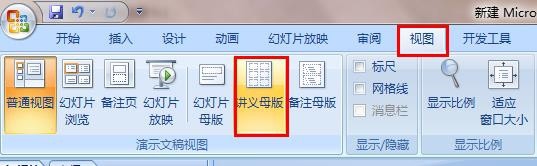
2、点击“讲义视图”,进入讲义母版界面,如图,“页面设置”这一栏可以设置一张纸打印的PPT数量
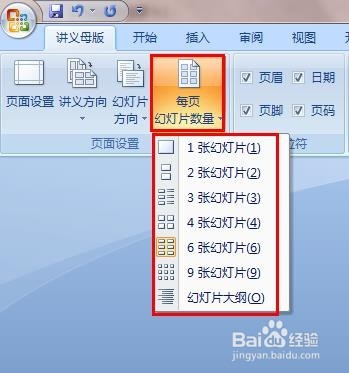
3、在“占位符”这一栏,可以通过勾选来选择要打印的占位符,同时也可以通过设置“页眉和页脚”来选择打印占位符

4、在“讲义视图”界面上,点击“插入”,找到“页眉和页脚”,如图
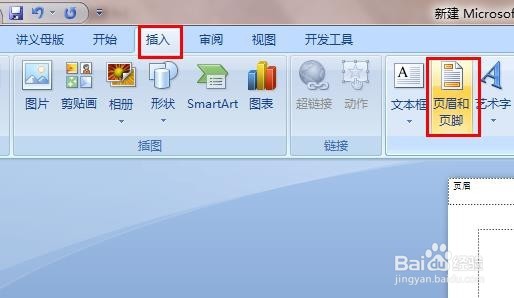
5、点击“页眉和页脚”进入“页眉和页脚”对话框,在“讲义和备注”选项卡上,勾选“页面包含内容”可以选择要打印的内容。
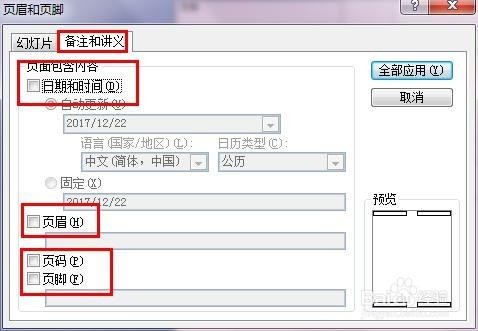
6、讲义母版一旦设置好,就相当于设定好默认打印,后续的打印将按照此设定进行
